Logic Pro Mac용 사용 설명서
- 환영합니다
-
- Logic Pro 11.2의 새로운 기능
- Logic Pro 11.1의 새로운 기능
- Logic Pro 11의 새로운 기능
- Logic Pro 10.8의 새로운 기능
- Logic Pro 10.7.8의 새로운 기능
- Logic Pro 10.7.5의 새로운 기능
- Logic Pro 10.7.3의 새로운 기능
- Logic Pro 10.7의 새로운 기능
- Logic Pro 10.6의 새로운 기능
- Logic Pro 10.5의 새로운 기능
- Logic Pro 10.4의 새로운 기능
- Logic Pro 10.3의 새로운 기능
- Logic Pro 10.2의 새로운 기능
- Logic Pro 10.0의 새로운 기능
-
- 편곡 개요
-
- 리전 개요
- 리전 선택하기
- 리전 일부 선택하기
- 리전 오려두기, 복사, 및 붙여넣기
- 리전 이동하기
- 갭 추가 또는 제거하기
- 리전 재생 지연하기
- 리전 루프하기
- 리전 반복하기
- 리전 리사이즈하기
- 리전 음소거하기 및 솔로 지정
- 리전 타임 스트레치하기
- 오디오 리전 리버스하기
- 리전 분할
- MIDI 리전 디믹스하기
- 리전 결합
- 트랙 영역에서 리전 생성하기
- 트랙 영역에서 오디오 리전의 게인 변경하기
- 트랙 영역에서 오디오 리전 노멀라이즈하기
- MIDI 리전의 가상본 생성하기
- 반복된 MIDI 리전을 루프로 변환하기
- 리전 색상 변경
- Mac용 Logic Pro에서 MIDI 리전을 패턴 리전으로 변환하기
- Mac용 Logic Pro에서 MIDI 리전을 Session Player 리전으로 대치하기
- 오디오 리전을 Sampler 악기의 샘플로 변환하기
- 리전 이름 변경
- 리전 삭제
- Stem Splitter로 보컬 및 악기 스템 추출하기
- 그루브 템플릿 생성하기
-
- Smart Controls 개요
- 마스터 이펙트 Smart Controls 보기
- Smart Controls 레이아웃 선택하기
- MIDI 컨트롤러 자동 할당하기
- 스크린 컨트롤 자동 매핑하기
- 스크린 컨트롤 매핑하기
- 매핑 파라미터 편집
- 파라미터 매핑 그래프 사용하기
- 스크린 컨트롤의 플러그인 윈도우 열기
- 스크린 컨트롤 이름 변경하기
- 아티큘레이션 ID를 사용하여 아티큘레이션 변경하기
- 스크린 컨트롤에 하드웨어 컨트롤 할당하기
- 저장된 설정과 Smart Controls 수정사항 비교하기
- Arpeggiator 사용하기
- 스크린 컨트롤 움직임 오토메이션하기
-
- 개요
- 노트 추가
- 악보 편집기에서 오토메이션 사용하기
-
- 보표 스타일 개요
- 트랙에 보표 스타일 할당하기
- 보표 스타일 윈도우
- 보표 스타일 생성 및 복제하기
- 보표 스타일 편집하기
- 보표, 성부 및 할당 파라미터 편집하기
- Mac용 Logic Pro의 보표 스타일 윈도우에서 보표 또는 성부를 추가 및 삭제하기
- Mac용 Logic Pro의 보표 스타일 윈도우에서 보표 또는 성부 복사하기
- 프로젝트 간 보표 스타일 복사하기
- 보표 스타일 삭제하기
- 성부 및 보표에 노트 할당하기
- 별개의 보표에 폴리포닉 파트 표시하기
- 악보 기호의 보표 할당 변경하기
- 보표 전체에 걸쳐 노트 묶기
- 드럼 기보법에 매핑된 보표 스타일 사용하기
- 미리 정의된 보표 스타일
- 악보 공유하기
- Touch Bar 단축키
-
-
-
- MIDI 플러그인 사용하기
- 보조 키 컨트롤
- Note Repeater 파라미터
- Randomizer 컨트롤
-
- Scripter 사용하기
- Script Editor 사용하기
- Scripter API 개요
- MIDI 프로세싱 함수 개요
- HandleMIDI 함수
- ProcessMIDI 함수
- GetParameter 함수
- SetParameter 함수
- ParameterChanged 함수
- Reset 함수
- JavaScript 객체 개요
- JavaScript Event 객체 사용하기
- JavaScript TimingInfo 객체 사용하기
- Trace 객체 사용하기
- MIDI 이벤트 beatPos 속성 사용하기
- JavaScript MIDI 객체 사용하기
- Scripter 컨트롤 생성하기
- Transposer 컨트롤
- 트랙에 MIDI 녹음하기
-
- Studio Piano
- 용어집
- 저작권

Mac용 Logic Pro의 스텝 편집기에서 레인 세트 사용하기
여러 레인의 조합을 레인 세트로 저장할 수 있습니다. 레인 세트를 저장하면 스텝 편집기의 수직 확대/축소 설정이 저장됩니다. 각각의 프로젝트에 필요한 만큼 레인 세트를 저장할 수 있습니다.
레인 세트 기능을 사용하여 스텝 편집기 디스플레이가 필요한 MIDI 이벤트 유형만 표시하도록 제한할 수 있습니다. 예를 들어, 신디사이저 리드 MIDI 리전을 녹음한 상황입니다. 이런 경우에 각각의 노트 피치에 대한 개별 레인을 포함하는 레인 세트를 리전에서 생성할 수 있습니다. 각각의 노트 이벤트 스텝을 수직으로 드래그하여 레벨을 조절하십시오. 같은 레인 세트 안에서 리드 신디사이저의 필터 컷오프와 레조넌스 파라미터를 제어하는 두 개의 레인을 더 생성하여 필터 변경사항을 생성하거나 정확히 편집할 수 있습니다.
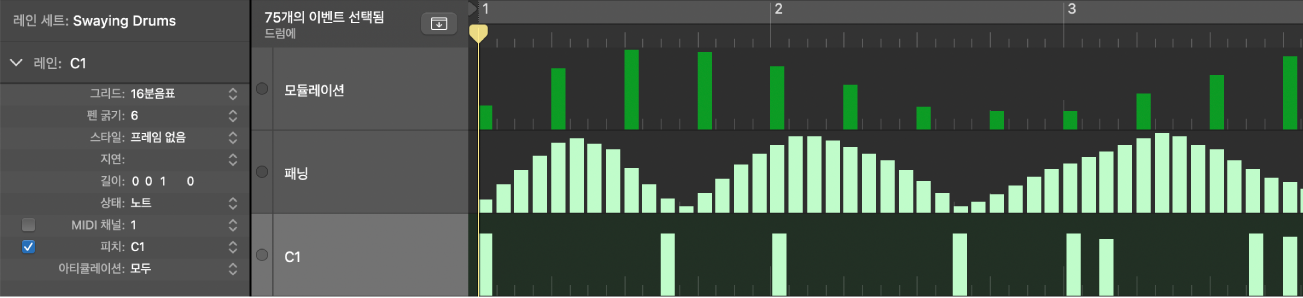
스텝 편집기는 두 가지의 기본 레인 세트를 제공합니다. 제공되는 레인 세트는 MIDI 컨트롤과 GM 드럼 키트입니다.
MIDI 컨트롤: 볼륨, 패닝, 모듈레이션 및 자주 사용되는 기타 컨트롤러 유형에 대한 레인을 제공합니다.
GM 드럼 키트: General MIDI(GM) 드럼 매핑의 노트 이름과 일치하는 레인을 제공합니다. 이 옵션으로 드럼 파트의 노트 이벤트(스텝)를 그릴 수 있으며, 각각의 비트를 수동으로 그리드에 입력하는 패턴 기반 드럼 머신과 비슷하게 사용할 수 있습니다. 이 레인 세트는 모든 악기 유형과 함께 사용할 수 있습니다.
레인 세트 팝업 메뉴를 ‘자동’으로 설정한 채 두는 경우, MIDI 리전 내 각각의 이벤트 유형마다 자동으로 레인이 추가됩니다.
레인 세트 간에 전환하기
스텝 편집기 디스플레이를 전환하여 기존의 레인 세트를 로드하는 것으로 특정 이벤트 유형을 표시하도록 할 수 있습니다.
Logic Pro의 인스펙터 내 레인 세트 팝업 메뉴에서 레인 세트를 선택하십시오.
레인 세트 생성하기
Logic Pro에서 다음 중 하나를 수행하십시오.
스텝 편집기 메뉴 막대에서 레인 > ‘새로운 레인 세트’를 선택하거나 레인 세트 팝업 메뉴 또는 대응하는 키 명령을 사용하십시오.
새로운 레인 세트는 볼륨 컨트롤러(#7)에 대한 기본 레인을 포함합니다. 레인 또는 레인 파라미터를 추가하거나 변경하고 수직 확대/축소 설정을 조절하는 등의 변경사항은 자동으로 현재 레인 세트에 저장됩니다.
레인 > ‘현재 이벤트에 대한 새로운 레인 세트’를 선택하거나 레인 세트 팝업 메뉴 또는 대응하는 키 명령을 사용하여 현재 선택한 이벤트 유형으로 구성된 새로운 레인 세트를 생성하십시오.
GM 드럼 키트에 대한 레인 세트 생성하기
General MIDI는 드럼 및 퍼커션 소리에 대한 확립된 키보드 할당 패턴(MIDI 노트 매핑)을 보유합니다. 이 매핑 표준은 비-GM, GS 또는 XG를 준수하는 사운드 모듈, Sampler 및 신디사이저에서 자주 사용됩니다. 그러나 일부 경우에 있어서는 약간 변경을 해야 할 수 있습니다.
스텝 편집기는 드럼 키트의 생성 및 편집에 최적화되어 있기 때문에 사용자의 드럼 세트에 맞춰진 레인 세트를 생성하여 올바른 드럼 이름 및 하이-햇 모드를 표시하는 것이 권장됩니다.
Logic Pro의 스텝 편집기 메뉴 막대에서 레인 > ‘GM 드럼에 대한 새로운 레인 세트’를 선택하거나 레인 세트 팝업 메뉴 또는 대응하는 키 명령을 사용하십시오.
레인 세트에서 각각의 드럼의 이름, 위치, 하이-햇 모드나 퍼커션 레인을 변경할 수 있습니다. 키트가 GM 매핑 표준을 따르지 않는 경우, 키트 내 각각의 드럼 소리 이름을 변경하는 방법에 관한 정보는 Logic Pro에서 레인 인스펙터 사용하기의 내용을 참조하십시오.
하이-햇 그룹 정의하기
하이-햇 모드에서 레인을 그룹화할 수 있습니다. 그룹 레인 중 단 하나의 이벤트만이 모든 눈금자 위치에서 재생될 수 있습니다. 통상적으로 이 기능은 서로 다른 하이-햇 노트(오픈, 클로즈드, 페달)가 동일한 타임 포지션에 삽입되는 것을 방지할 때 사용됩니다. 이렇게 하면 열린 동시에 닫혀있을 수 없는 하이-햇의 실제 동작을 반영할 수 있습니다.
Logic Pro에서 레인 이름(예: Open HH) 왼쪽에 표시된 점을 클릭하십시오.
수직으로 인접한 다른 레인 이름(예: Ped HH) 왼쪽에 표시된 점을 클릭하십시오.
열의 왼쪽 가장자리에서 두 레인이 점선으로 연결됩니다.
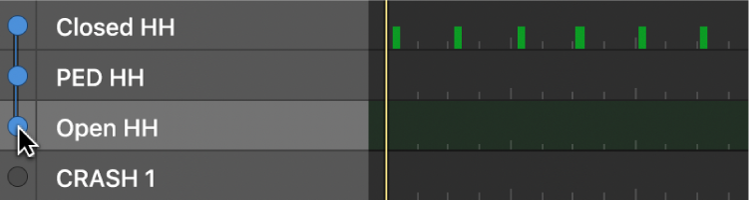
각각의 레인의 점을 클릭하여 하이-햇 모드를 끄십시오.
하이-햇 그룹의 모든 레인은 수직으로 인접해야 합니다. 비인접 레인의 여러 이벤트를 그룹화하려면 스텝 편집기 윈도우에서 이름을 위 또는 아래로 드래그하여 레인을 이동하십시오.
하이-햇 그룹의 레인에 이벤트를 추가하면 현재 타임 포지션에 있는 기존 이벤트가 모두 삭제됩니다.
레인 세트에서 필요한 만큼 하이-햇 그룹을 생성할 수 있지만 각각의 그룹은 하이-햇 그룹에 속하지 않은 최소한 하나의 레인을 사이에 두어 분리되어야 합니다.
레인 세트 이름 변경하기
Logic Pro의 레인 세트 팝업 메뉴에서 레인 세트 이름 변경을 선택하십시오. 새로운 이름을 입력하고 Return 키를 누르십시오.
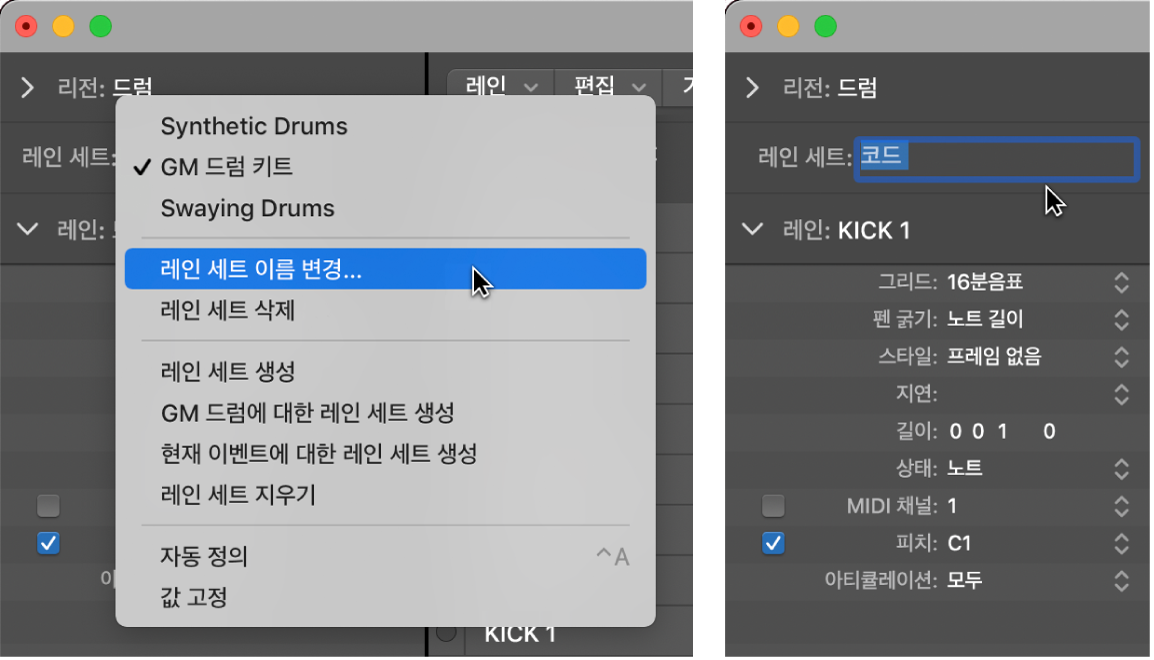
현재 레인 세트 지우기
현재 레인 세트를 지우면 볼륨 컨트롤러에 대한 하나의 레인만을 포함하는 기본값으로 레인 세트를 재설정합니다.
Logic Pro에서 다음 중 하나를 수행하십시오.
스텝 편집기 메뉴 막대에서 레인 > 레인 세트 지우기를 선택하거나 대응하는 키 명령을 사용하십시오.
인스펙터의 레인 세트 팝업 메뉴에서 레인 세트 지우기를 선택하십시오.
현재 레인 세트 삭제하기
Logic Pro에서 다음 중 하나를 수행하십시오.
스텝 편집기 메뉴 막대에서 레인 > 레인 세트 삭제를 선택하거나 대응하는 키 명령을 사용하십시오.
인스펙터의 레인 세트 팝업 메뉴에서 레인 세트 삭제를 선택하십시오.